| Oracle® Fusion Middleware Oracle Data IntegratorのためのSAP ABAP ERPアダプタ・スタート・ガイド 11g リリース1 (11.1.1) B72792-01 |
|
 前 |
 次 |
| Oracle® Fusion Middleware Oracle Data IntegratorのためのSAP ABAP ERPアダプタ・スタート・ガイド 11g リリース1 (11.1.1) B72792-01 |
|
 前 |
 次 |
この章では、実際の例を使用することにより、トポロジを構成する方法について説明します。
このプロジェクトでは、次のソース・データとターゲット・データを統合します。
ソース表のT005TおよびT005UはSAPからの表で、地理情報が含まれています。
ターゲットのW_GEO_DSはOracleデータベース内のディメンション表で、SAPソースからロードする必要があります。この表には、大陸名、国名、地域、都道府県、郡、市区町村、郵便番号などの地理情報が含まれています。
この章の内容は次のとおりです。
この項では、Oracle Data Serverを設定する方法を説明します。Oracle以外のターゲット・データ・サーバーをLKM SAP ERP to SQLとともに使用するように構成する場合は、個別の設定を使用してください。
トポロジ・マネージャに接続します。
「物理アーキテクチャ」ツリー・ビューで、「テクノロジ」ノードを開き、「Oracle」テクノロジを選択します。
右クリックして、「データ・サーバーの挿入」を選択します。
データ・サーバーの定義を次のように入力します。
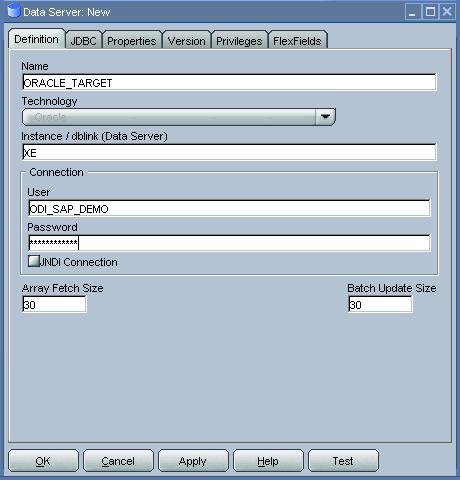
「JDBC」タブを選択し、データ・サーバーへのJDBC接続情報を次のように入力します。
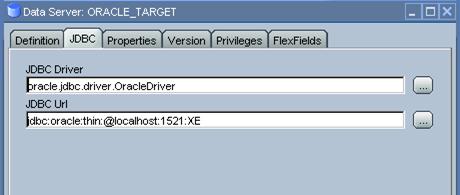
使用しているOracleインスタンスの構成に合わせてURLを変更してください。
このデータ・サーバーへの接続をテストするには、「テスト」をクリックします。
「OK」をクリックして、データ・サーバーを保存します。
表示された「物理スキーマ」ウィンドウで、次のようにスキーマと作業スキーマの両方に対してODI_SAP_DEMOを選択します。
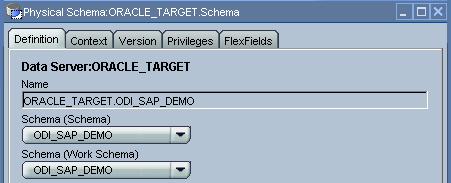
このデータ・サーバー用に定義されたODIの作業スキーマがすでにある場合は、ODI_SAP_DEMOスキーマのかわりにそのスキーマを使用できます。
「コンテキスト」タブに移動します。
「追加」をクリックし、「論理スキーマ」フィールドに値ODI_SAP_DEMOを入力します。
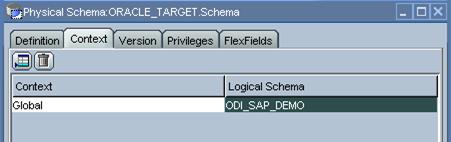
「OK」をクリックして保存します。
次の各項目で、SAPソース・サーバーを構成する方法を説明します。
データ・サーバー名を除いて、SAPデータ・サーバーの定義の際に指定するすべてのパラメータはSAP管理者によって提供される必要があります。詳細は、「権限の取得」を参照してください。
SAPアダプタでは、設定および実行処理を行う権限が必要です。付録A「SAP ABAP ERPで必要な権限」に示されている権限のリストを管理者に提供してください。これらの権限は、SAPユーザーがSAPシステムにログインするために必要です。
これらのパラメータの詳細は、「SAP接続情報の収集」を参照してください。
「物理アーキテクチャ」ツリー・ビューで、「テクノロジ」ノードを開き、「SAP ABAP」テクノロジを選択します。
右クリックして、「データ・サーバーの挿入」を選択します。
データ・サーバーの定義を入力します。このデータ・サーバーのパラメータを次のように設定します。
名前: SAP_ERP.ODIに表示されるデータ・サーバーの名前です。
ホスト(データ・サーバー): SAP ERPシステムのIPアドレスまたはホスト名。
ユーザー: SAP管理者から提供されたSAPユーザー。
パスワード: このユーザーのSAPパスワード。このパスワードでは大文字と小文字が区別されます。
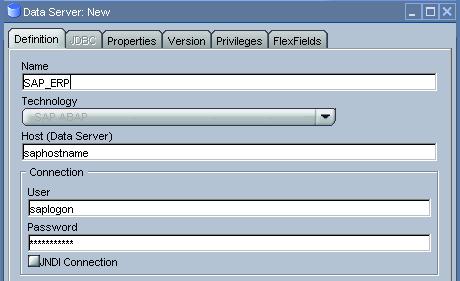
「フレックスフィールド」タブに、このデータ・サーバーのフレックスフィールド値を設定します。
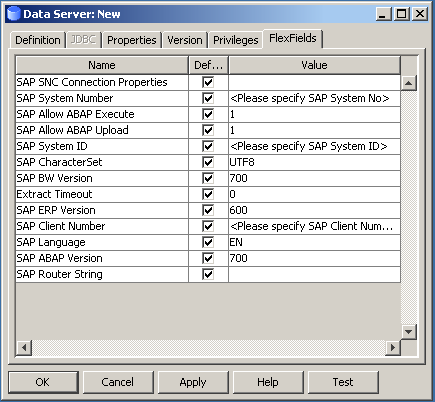
SAP言語: ログイン時に使用される言語コード。たとえば、英語の場合はEN、ドイツ語の場合はDEです。
SAPクライアント番号: SAPでクライアントと呼ばれる自己完結型の単位に割り当てられた3桁の番号。クライアントは、トレーニング、開発、テスト、本番クライアントなどです。また、大企業の個々の部門を表す場合もあります。
SAPシステム番号: Web Application Server (WAS)とも呼ばれるSAPインスタンスに割り当てられた2桁の番号。
SAPシステムID: ランドスケープにおける3文字で一意のSAPシステムの識別子。
SAP SNC接続プロパティ: SNC接続プロパティ。このパラメータはオプションで、空のままにすることもできます。
SAPルーター文字列: ルーター文字列。このパラメータはオプションで、空のままにすることもできます。
SAPキャラクタ・セット: このキャラクタ・セットは、SAPシステムがUNICODEシステムではない場合にのみ必要となります。キャラクタ・セットの完全なリストは、『Oracle Databaseグローバリゼーション・サポート・ガイド』のロケール・データに関する項を参照してください。たとえば、クロアチア語のデータの場合はEE8ISO8859P2です。UNICODEシステムの場合はUTF8を使用します。
|
注意: このフレックスフィールドは、"LKM SAP BW to Oracle (SQLLDR)"とのみ使用します。"LKM SAP BW to SQL"と使用する場合は、UNICODE以外のSAPシステムに対する「トポロジの設定」の説明に従って、ファイル・ドライバURLのENCODINGパラメータを使用してキャラクタ・セットを定義してください。 |
SAP ABAPバージョン: SAP ABAPバージョンを次のように入力します。
SAP 4.6Cには46Cと入力します。
SAP 4.7には620と入力します。
SAP ECC 5.0には640と入力します。
SAP ECC 6.0には700と入力します。
SAP BWバージョン& SAP ERPバージョン: SAP ERPコネクタでは使用しません。
「OK」をクリックします。
|
注意: この接続では、「テスト」ボタンによるSAP接続定義の検証はサポートされていません。 |
「物理スキーマ」ウィンドウの「定義」タブは編集しないでください。
「コンテキスト」タブを選択して「追加」をクリックし、論理スキーマ名LOGICAL_SAP_ERPを入力します。
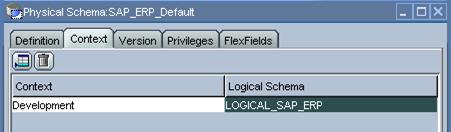
「OK」をクリックします。